google performance
max kampányok
GOOGLE PERFORMANCE MAX KAMPÁNYOK: A Google új „Performance Max” kampánya egy teljesen új lehetőséget nyit meg a hirdetési platformon – lehetővé teszi ugyanis, hogy egy ajánlatodhoz csak egy kampánnyal szerezz ügyfeleket kereső- és display hirdetésekkel, Youtube-on vagy Gmailen.
A Performance Max automatikusan optimalizál ezek között: neked csak fel kell töltened képeket és hirdetésszövegeket (opcionálisan videót), valamint meg kell adnod a landing oldalt, és a Google algoritmusa segít a legtöbbet kihozni ezekből.
A Performance Max kampányok nem helyettesítik teljes egészében a korábbi kampányokat, de mivel a hirdetési algoritmus erősen előnybe helyezi ezt, ezért mindenképp érdemes a főbb ajánlataidra indítani egy ilyet.
Mivel ez egy teljesen automatizált, gépi tanulásra építő kampánytípus, így a szöveges és képes tartalom, valamint a közönség meghatározásán kívül semmit nem kell tenned (és nem is tudsz).
A Performance Max kampányok mellett lehet (és érdemes is) további, manuálisan kezelt kereső/Youtube/display kampányokat futtatni, mert a kettővel együtt összességében jobb eredményeket érhetsz el – viszont semmiképp sem érdemes kihagyni a Performance Maxot.
MI a google performance max kampány?
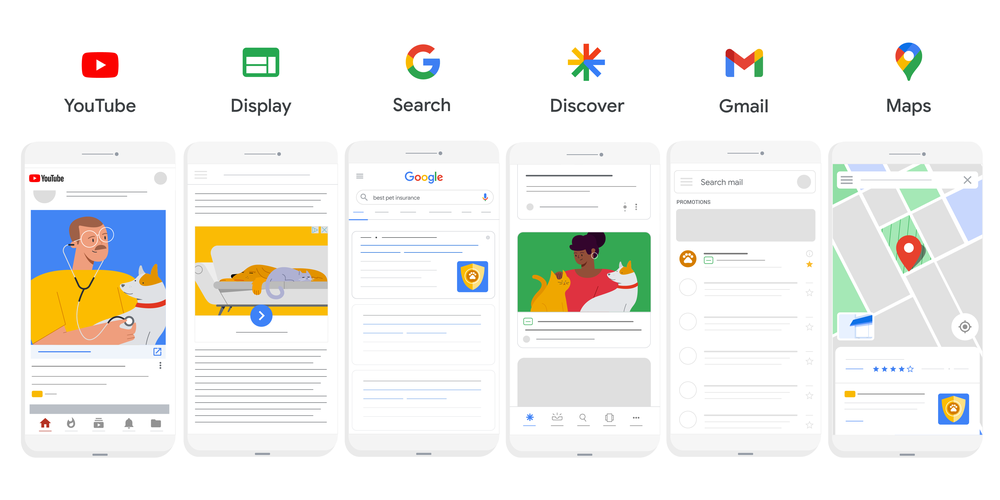
A Performance Max (továbbiakban PMAX) kampányok lényege az egyszerűsítés a hirdetők számára a kampányok létrehozása és menedzselése terén.
Így sokkal több hirdető futtathat például display hirdetéseket extra munka nélkül, ráadásul költséghatékonyan (korábban külön létre kellett volna hozni erre egy kampányt, amit nyilván sokan nem tettek meg).
A PMAX kampányokat jellemzően 1-1 ajánlathoz szoktuk létrehozni – tehát például ha egy online oktatásokat áruló vállalkozásnak készítünk hirdetést, aminek 3 különböző témájú oktatása van, akkor mindegyik oktatáshoz külön hozunk létre egy darab PMAX hirdetést.
Fontos megjegyezni, hogy a PMAX kampányok esetén van lehetőséged megadni célzást (konkrét keresési kifejezéseket, amiket beírnak a potenciális vásárlóid, vagy érdeklődési köröket, esetleg hasonmás közönséget), de ezt a Google csak irányvonalnak fogja tekinteni, és más embereknél is teszteli majd a hirdetés eredményeit.
Így tehát a PMAX kampányokkal teljesen új közönségeket is elérhetsz.
MEGJ. 1.: A Google Performance Max kampányok júliustól lecserélik a Smart Shopping kampányokat is, tehát mostantól kezdve a hirdetési fiók Merchant Centerrel való összekötése után ezzel a kampánytípussal indíthatsz automatizált Shopping kampányokat.
MEGJ. 2.: A Google Performance Max kampányok augusztustól lecserélik a Local hirdetéseket, vagyis a fizikai üzlethelyiséggel rendelkező, Google Maps-en szereplő helyek hirdetésének a lehetőségét.
hogyan készíts pmax kampányt?
A legjobb eredményeket akkor fogod kapni a Performance Max kampánnyal, ha korábban már sikeresen futtattál Google hirdetéseket, és vannak jól konvertáló közönségek a fiókodban – így ugyanis az algoritmusnak kevesebbet kell tesztelni, és gyorsabban rátalál, hogy mi működik jól a számodra.
Tehát nem célszerű a PMAX kampányokat első kampányként indítani, és nem is érdemes csak ezt az egy kampányt futtatni – legalább egy keresőkifejezés kampányt mindenképp fusson mellette, és szükségesek remarketing közönségek a fiókban, hogy gyorsabban tudjon hatékonyan működni.
Az alábbi videóban áttekintjük a PMAX kampány létrehozásának a menetét:
shopping pmax kampány előkészület: merchant center és product feed létrehozása
Amennyiben Shopping hirdetéseket szeretnél futtatni a PMAX kampányon belül, akkor semmilyen egyéb mezőt nem kell kitöltened az elemcsoportoknál (tehát nem kell képeket/címsorokat feltöltened).
Csak a termékcsatornádat kell beküldeni a Google Merchant Centerbe, ez utóbbit összekapcsolni a Google Ads fiókoddal, és a PMAX hirdetés elindításakor ki kell választanod a termékeid.
Ehhez a következő lépéseket kell tenned:
A termékcsatorna minden Google Shopping kampány központi eleme, ebből jönnek létre a hirdetéseid, így az első lépésünk ennek a létrehozása kell hogy legyen.
A termékcsatorna lényegében egy táblázat, ami tartalmazza a webáruházadban lévő termékeid nevét, árát, leírását, márkáját, termékkategóriáját.
Mindezek automatikusan feltöltődnek a Google rendszerébe, és maguktól frissülnek, amikor változnak az árak (pl. egy akciózás miatt), vagy új termékek kerülnek fel a webshopodba.
WordPress + WooCommerce webshop esetében a Product Feed PRO for WooCommerce ingyenes bővítménnyel tudod létrehozni a termékcsatornát.
A Google felületén belül a következő lépéseket kell megtenned, hogy használhasd a termékcsatornát a PMAX kampányodhoz:
Google Ads fiókot ezen a linken tudsz létrehozni.
Ehhez be kell jelentkezni a meglévő Google fiókoddal, vagy egy új Google fiók regisztrációjával.
Google Merchant Centert ezen a linken tudsz létrehozni.
A regisztrációhoz be kell lépned a Google fiókodba (vagy létrehozhatsz egy újat, tisztán üzleti célokra), és meg kell adnod néhány adatot a vállalkozásod működéséről.
A következő lépés a Google Ads-ben és a Merchant Centerben megadott domained tulajdonának igazolása.
Ezt több módon is megteheted, a részletes lépésekről itt találsz egy útmutatót.
WordPress felhasználók számára a legegyszerűbb Google Analytics vagy Google Tag Manager segítségével elvégezni az azonosítást (ezeknek az oldaladba való beépítéséhez sok ingyenes bővítmény érhető el, például a GA Google Analytics, így az Analytics és az oldalad összekapcsolása nagyon egyszerű).
Amennyiben bérelt webshopod van (Shopify, Shoprenter, Unas), akkor a HTML-kód feltöltését célszerű választani.
Ez lényegében azt jelenti, hogy ennek az opciónak a választásakor kapsz egy kódsort, amit be kell másolni a webshop felületébe:
Például Shoprenter esetén a kódrészletet a következő helyre kell beilleszteni: Beállítások > SEO&Analitikai beállítások > Google Search Console > Tulajdonjog ellenőrző meta kód
Shopify esetén az alábbi videó megmutatja, hogy hogyan tudod beilleszteni a tulajdonjog megerősítésére szolgáló kódot:
1, Jelentkezz be a Merchant Center fiókodba, majd kattints a csavarkulcs ikonra, ez után válaszd ki a kapcsolt fiókok/linked accounts menüpontot.
2, Küld el az összekapcsolási kérelmet a Google Ads ügyfélkód alapján.
3, Jelentkezz be a Google Ads fiókodba, majd kattints a beállítások –> Kapcsolt fiókok menüpontra.
4, Válaszd ki a Merchant Center-t és ellenőrizd, hogy aktív-e a kapcsolat.
1, Jelentkezz be a Merchant Center fiókodba, majd kattints a Termékek/Products -> Táblázatok/Feed menüpontra.
2, A kék plusz jelre kattintva adj hozzá egy új termékfeed-et.
3, Válaszd ki az országot, a nyelvet és a hirdetéstípusokat amiken a későbbiekben használni szeretnéd a feed-et.
4, Add meg a feed nevét és a típusát. Célszerű az ütemezett lekérés/scheduled fetch opciót választani.
5, Nevezd el a fájlt és állítsd be a frissítés gyakoriságát.
Amennyiben gyakran változnak az adatok érdemes a napi frissítést választani.
6, A fájl URL címe mezőben add meg az 1. lépésnél létrehozott Export URL-t.
7, Fontos, hogy addig nem tudsz Shopping kampányt beállítani, ameddig a Google le nem ellenőrzi a Merchant Center-ben megadott termékfeed-et.
Ez átlagosan 1-2 napot vesz igénybe.
A Google-nek ismernie kell a szállítási költségeket, hogy pontosan összehasonlíthassa az árakat más forgalmazókkal.
Ennek a megadásához kattints a csavarkulcs ikonra a felső sávban, válaszd a „Shipping and returns” lehetőséget.
Itt a kék plusz jelre kattintva létrehozhatsz egy új szállítási módot.
Egyszerűen add meg a webshopodban már hozzáadott szállítási opciókat és árakat.
pmax kampány optimalizálása
A PMAX kampányokban kevés dolgot tudsz optimalizálni, de azokra érdemes figyelni:
A közönséggel kapcsolatban például csak az irányt szabhatod meg (bár meg lehet adni keresőszavakat, de nem csak ezeknél fog megjelenni a hirdetésed), nem zárhatsz ki közönségeket vagy keresőkifejezéseket, és nem állíthatod be, hogy milyen felületre mekkora arányban költsön a kampányod.
Pont emiatt azt a pár dolgot, amit tudsz állítani, mindenképp érdemes kihasználni:








